2-2:動作設定の変更
マクロを動作させる際の設定を変更出来ます(複数選択/未選択可)
設定を変更することで様々な動作に行わせることが出来ます。
各項目の解説
バックグラウンドモードで動作
この項目にチェックを入れるとバックグラウンドモードでマクロを稼働させます、
バックグラウンドモードとは、マウスや画面を占有せずにマクロを動作させるモードで、
同じPCで別の作業を行いながら、裏でマクロを動作させることが可能となります、
通常は「単体のNOXでバックグラウンドモードを使用」を選択して下さい。
※右隣のウィンドウは非表示になります
※相応のスペックが必要です、上手く動作しない場合は通常モードで稼働させてください
※バックグラウンドモードが上手く動かない場合は下記の項目をご確認下さい。
参考:バックグラウンド動作が上手く行かない
「複数のNOXでバックグラウンドモードを使用」について
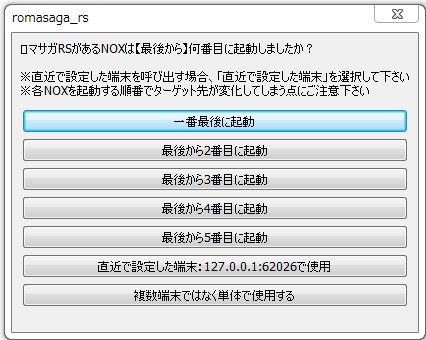
同じゲームを複数アカウントで使用したい場合や、
他のNOX用マクロを併用したい場合などでNOXを複数起動する場合にご利用下さい。
選択後はこのマクロを動かすNOXが最後から何番目に起動されたかを指定して下さい。
※過去に一度でもこの設定を使用した場合、マクロにターゲット先が記憶されておりますので、
「直近で設定した端末:XX(記憶がある場合XXに数字が入ります)」を選択して下さい。
※NOXを複数開いた後、閉じた場合番号が狂うことがある為、
一旦パソコンを再起動後に再度お試し下さい。
※複数起動時、一時停止キー競合していると停止出来なくなる為、
[一時停止のキー入力を変更する]でキーの変更を併せてお願い致します。
※存在しない端末を指定した場合、再度選択画面が表示されます。
※NOXの指定先が異なる場合、正常に動作しない為、ご注意下さい
EP回復の設定
育成中にEPが枯渇した際の回復方法を設定できます、
EP回復ドリンク、パワダイヤどちらも設定が可能です、
設定を行わない場合はEP枯渇時にマクロを終了します。
※ドリンクやダイヤを現在の所持数を越える数値には設定しない様、お願い致します。
※使用優先度:ドリンク>パワダイヤ
※EP枯渇時の挙動は[EP枯渇時の挙動設定]で変更可能です(デフォルトでは終了)
EP枯渇時の挙動設定
EP回復アイテムの使用設定をしていない、
または設定した回復アイテムの使用が完了後にEPが枯渇した際、マクロを終了しますが、
本設定項目にて、一定時間待機後にマクロを再開させる動作に変更が可能です。
新入生入部後の練習指示設定
4月に新入生が入部した直後の練習指示にて、
投手~内野手に対して、まとめて特定の練習指示を出すことが出来ます、
デフォルトでは野手、投手共に「万能」で練習指示を出します。
特定の能力を重視したい場合などにご利用下さい。
※練習指示は新入生が入部した直後のみ変更し、
それ以外のタイミングでは練習指示の変更は行いません
アプリの再起動設定
この項目にチェックを入れると特定の状況下でアプリを再起動することが出来ます、
アプリがフリーズする場合や長時間アプリを稼動させると調子が悪くなる場合にご利用下さい、
チェック後は更に以下の項目が表示されます。(複数選択/未選択可)
一定ターン毎に再起動
育成中に一定ターン経過する度にアプリの再起動を実行します、
ターンは進行アイコンを選択する度に、1ターン経過するものとして計算します、
設定の際は、アプリを再起動させるターン数を選択してください、
例えば「10」に設定すると、10/20/30(10×N)・・・ターン開始時に
アプリを再起動します。
一定EP消費毎に再起動
育成中に一定のEPを消費する度にアプリの再起動を実行します、
設定の際は、アプリを再起動させるEP消費量を入力して下さい、
例えば「30」に設定すると、EPを30/60/90(30×N)・・・消費直後に
アプリを再起動します。
一定時間毎に再起動
この項目にチェックを入れると一定時間が経過するごとにアプリを再起動します、
上の項目とは異なり、ゲームの状況に関わらず、
時間ぴったりで強制的に自動終了する点にご注意下さい。
例えば「15」に設定すると15分毎にアプリを再起動します。
※再起動設定をご利用いただく為には、NOXの読込先を設定する必要があります。
参考:NOXの読込先を変更したい
※NOXそのものがフリーズした場合、アプリ再起動は出来ないためご注意下さい。
マクロの自動終了設定
この項目にチェックを入れると特定の状況下で
マクロとアプリを自動終了することが出来ます、
チェック後は更に以下の項目が表示されます。(複数選択/未選択可)
※再起動設定をご利用いただく為には、NOXの読込先を設定する必要があります。
参考:NOXの読込先を変更したい
一定ターン後に自動終了
マクロを稼働させてから一定ターン経過後にマクロを自動終了します、
ターンは進行アイコンを選択する度に、1ターン経過するものとして計算します、
設定の際は、マクロを終了するターン数を選択してください。
一定EP消費後に自動終了
マクロを稼働させてから一定のEPを消費後にマクロを自動終了します、
設定の際は、マクロを終了するまでのEP消費量を入力して下さい、
例えば「50」に設定すると、EPを50消費し直後にマクロを終了します。
一定時間経過後に自動終了
一定時間経過した後に自動終了します。
上の項目とは異なり、ゲームの状況に関わらず、
時間ぴったりで強制的に自動終了する点にご注意下さい。
例えば「60」に設定すると、60分後に自動終了します。
一時停止のキー入力を変更する
マクロを停止し、一時停止メニューを表示するキーを変更することが出来ます、
デフォルトでは「Shift」+「z」に設定されており、「半角英字」のみ、もしくは
「半角英字」+「Shift」、「Ctrl」、「Alt」、「win」の組み合わせで変更が可能です、
※英字一文字のみ入力してください
※数字、記号、その他のキーは非対応となります
※稼動後に変更した場合、マクロを再起動するまで
変更の前キーでも停止しますがこちらは仕様となります
不具合報告、ご質問やご要望に関しまして
解決しない場合、
製品版の方は、マクロ内の [@Readme]フォルダ>【不具合報告先】.txt を
体験版の方は、マクロ内の【不具合報告先】.txt を
それぞれご参照の上、不具合報告をお願いいたします、
改善方法のご提案や、マクロの修整アップデートなどを実施いたします。
※不具合がNOXやお使いのPCに起因する場合、改善出来ない場合が御座います。

